S'applique À : WatchGuard Advanced EPDR, WatchGuard EPDR, WatchGuard EPP
Pour utiliser les fonctionnalités de filtrage d'URL fournies par WatchGuard Endpoint Security, les périphériques iOS doivent être en mode supervisé. Cette rubrique décrit le processus permettant d'activer le mode supervisé, puis de déployer l'application à partir d'une solution de gestion des périphériques mobiles (mobile device management, MDM) tierce.
Si un périphérique est déjà en mode supervisé, vous pouvez procéder à l'installation de l'application WatchGuard Mobile Security à partir de la solution MDM. Pour plus d'informations, consultez Pour installer l'application WatchGuard Mobile Security sur les périphériques iOS inscrits à une solution MDM tierce :
Nous recommandons de vous inscrire à une solution MDM tierce uniquement si vous utilisez déjà une solution MDM. Pour plus d'informations sur la solution MDM WatchGuard, consultez Gestion des Périphériques Mobiles pour les Périphériques iOS.
Avant de Commencer
- Consultez les Exigences pour le Mode Supervisé.
- Si votre périphérique utilise AuthPoint pour l'authentification multifacteur, vous devez migrer les jetons WatchGuard de votre périphérique avant de réinitialiser le périphérique et d'activer le mode supervisé. Pour plus d'informations sur la façon de migrer un jeton, consultez Migrer Votre Jeton.
- Vérifiez que votre solution MDM peut importer des fichiers de configuration externes. Pour plus d'informations, consultez la documentation du produit de votre solution MDM.
Lorsque vous configurez un périphérique en mode supervisé, il est réinitialisé aux paramètres d'usine par défaut. Toutes les données, programmes et paramètres sont supprimés. Vous pouvez restaurer les données stockées dans iCloud lorsque vous vous connectez avec votre identifiant Apple sur le périphérique réinitialisé. Pour plus d'informations sur la façon de sauvegarder et de restaurer des applications et des données lorsque iCloud n'est pas disponible ou suffisant, consultez l'article de la Base de Connaissances, Périphériques iOS Supervisés : Sauvegarder et Restaurer sans Perdre de Données, avant d'activer le mode supervisé.
Activer le Mode Supervisé
Les étapes pour activer le mode supervisé sur un périphérique iOS varient selon chaque solution MDM. Pour plus d'informations sur la façon d'activer le mode supervisé sur les périphériques iOS inscrits dans votre solution MDM, consultez la documentation du produit de votre solution MDM.
Pour déterminer si un périphérique est supervisé, ouvrez Paramètres. Le message de supervision s'affiche dans l'en-tête de la page Paramètres.
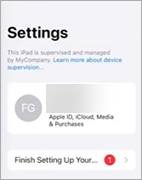
Installer l'Application WatchGuard Mobile Security
Après avoir activé le mode supervisé sur le périphérique iOS, vous pouvez déployer et installer l'application WatchGuard Mobile Security. Dans cette procédure, les étapes liées à la solution MDM peuvent varier pour chaque solution. Pour plus d'informations, consultez la documentation du produit de votre solution MDM.
Pour déployer et installer l'application :
- Dans WatchGuard Cloud, sélectionnez Configurer > Endpoints.
- Sélectionnez Ordinateurs.
- Cliquez sur Ajouter des Ordinateurs.
- Cliquez sur l'icône iOS.
- Cliquez sur Installation au Moyen d'une Autre Solution MDM.
La boîte de dialogue iOS - Une autre Solution MDM s'ouvre et affiche les informations dont la solution MDM a besoin pour inscrire le périphérique.
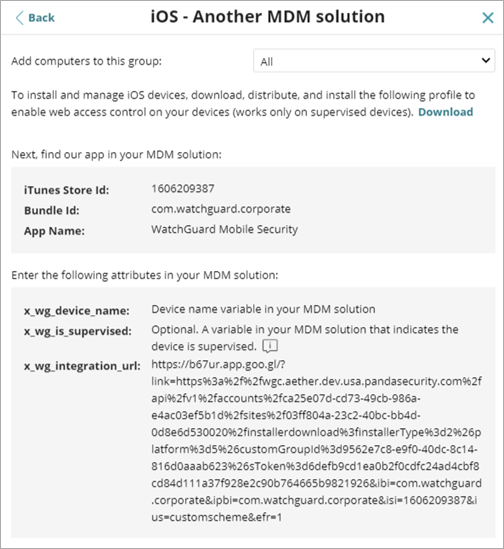
- Cliquez sur Télécharger.
Un fichier XML avec l'extension .mobileconfig est téléchargé sur l'ordinateur. - Dans la solution MDM, importez le fichier .mobileconfig.
- Dans la solution MDM, envoyez le fichier de configuration aux périphériques iOS pour lesquels vous souhaitez activer le filtrage des URL.
- Dans la solution MDM, importez l'application WatchGuard Mobile Security directement depuis l'App Store.
- Pour trouver l'application dans la solution MDM, recherchez les champs iTunes Store Id, Bundle Id ou App Name, ou utilisez les fonctionnalités de recherche générales incluses dans la solution.
- Dans l'application WatchGuard Mobile Security que vous avez importée, associez et définissez ces paramètres :
- x_wg_device_name — Le nom du périphérique qui s'affiche dans l'interface de gestion d'Endpoint Security. Dans le paramètre x_wg_device_name, saisissez la variable utilisée par la solution MDM pour représenter le nom du périphérique qui recevra l'application WatchGuard Mobile Security. Si vous n'utilisez pas de variable, tous les périphériques mobiles qui reçoivent l'application WatchGuard Mobile Security affichent le même nom dans l'interface de gestion. Chaque solution MDM utilise un nom de variable et une syntaxe différents. Consultez la documentation de votre produit pour plus d'informations
- x_wg_is_supervised — Une variable de la solution MDM qui indique que le périphérique est supervisé. Si votre solution MDM dispose d'une variable qui vous permet de définir dynamiquement le contenu de ce paramètre, ajoutez-la. S'il n'y a aucun paramètre, WatchGuard Mobile Security tente de déterminer si le périphérique est supervisé ou non.
- x_wg_integration_url — L'URL qui pointe vers les informations dont l'application a besoin pour s'intégrer au groupe sélectionné par l'administrateur dans l'interface de gestion d'Endpoint Security. Copiez le contenu de l'attribut x_wg_integration_url affiché dans l'interface de gestion et collez le dans le paramètre défini dans la solution MDM.
Ces paramètres sont envoyés avec l'application WatchGuard Mobile Security lorsque vous l'envoyez aux périphériques gérés avec la solution MDM. Chaque solution MDM utilise des noms de variable et une syntaxe différents. Pour plus d'informations, consultez la documentation du produit de votre solution MDM.
- Envoyez l'application WatchGuard Mobile Security de la solution MDM vers le périphérique que vous souhaitez protéger.
L'application s'installe silencieusement. - Une fois l'application téléchargée et installée, ouvrez-la pour la première fois.
Le message WatchGuard Mobile Security Souhaite Vous Envoyer des Notifications s'affiche. - Tapez sur Autoriser.
L'appareil est ajouté à l'interface de gestion et le message WatchGuard Mobile Security Souhaite Filtrer le Contenu du Réseau apparaît. - Tapez sur Autoriser.
- Saisissez le mot de passe du périphérique.
La fenêtre OK s'ouvre. L'installation est terminée. Le périphérique apparaît dans le groupe sélectionné dans l'arborescence des dossiers de l'interface de gestion.